Windows下vscode java开发构建调试环境配置指南(图文)
![]() 微wx笑
微wx笑 2021-04-24【编程工具】
2021-04-24【编程工具】
 3
3 0关键字:
Windows vscode java 开发 构建 调试 环境 配置 指南
0关键字:
Windows vscode java 开发 构建 调试 环境 配置 指南
Windows下使用VSCode打开一个Java项目,打开一个Java文件后,就会弹出以下提示:点击“Install”安装,就会一并安装好下面几个扩展插件:安装完成后,会跳转到JDK配置页面如果你打开的
Windows下使用VSCode打开一个Java项目,打开一个Java文件后,就会弹出以下提示:
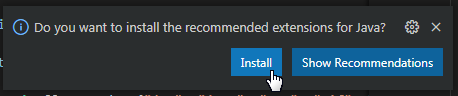
点击“Install”安装,就会一并安装好下面几个扩展插件:
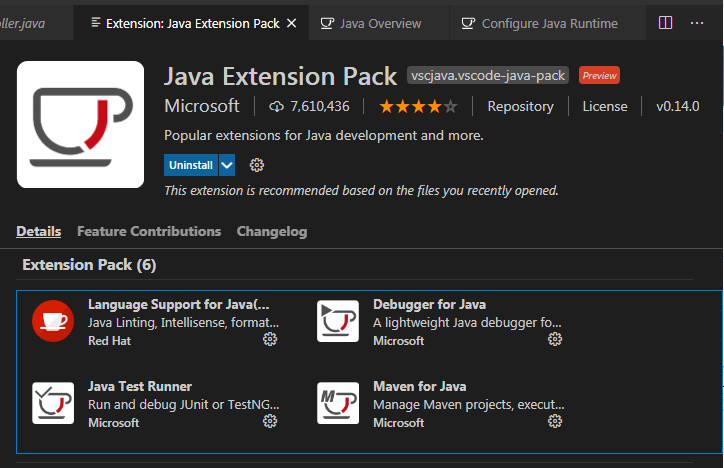
安装完成后,会跳转到JDK配置页面
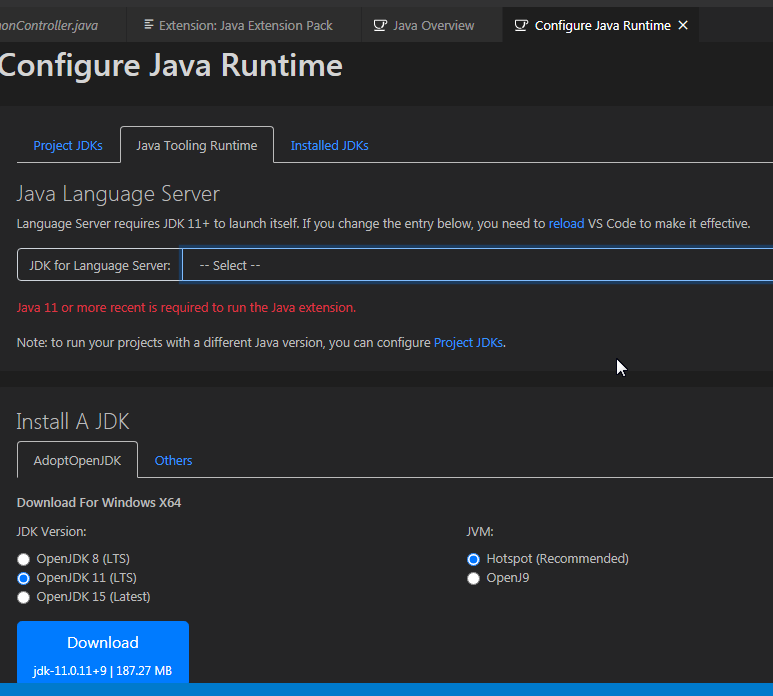
如果你打开的是一个项目的文件夹,而不是只打开了一个java文件的话,它会自动检测当前是否已经安装的对应的JDK版本,没有的话,就会弹出下面的提示:
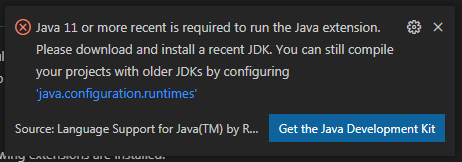
这里是“Java SE Development Kit 11.0.11”的下载地址,需要用户登录,如果你没有的话,需要注册一个。不要怕麻烦,注册一下吧,以后可能还会用到。
安装完JDK之后需要重新启动VSCode,再打开Configure Java Runtime页面,就会看到刚刚安装的JDK版本了。
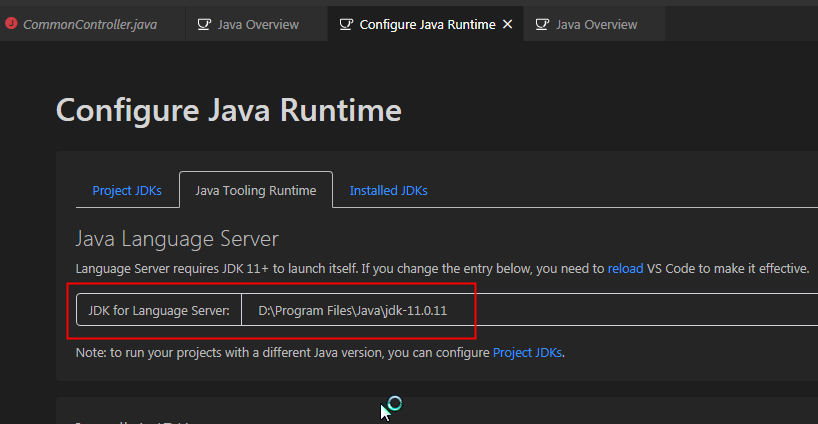
然后如果发现了项目文件,会询问你是否导入项目
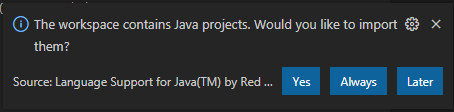
点击“Yes”,但是你可能发现点完之后没什么反应,其实它是在工作的,看右下角的状态栏上有一个类似刷新的图标一直在转圈圈,点击它你就会看到现在正在做什么了!如果是一个Maven项目,那么会下载项目所有的依赖的jar包。
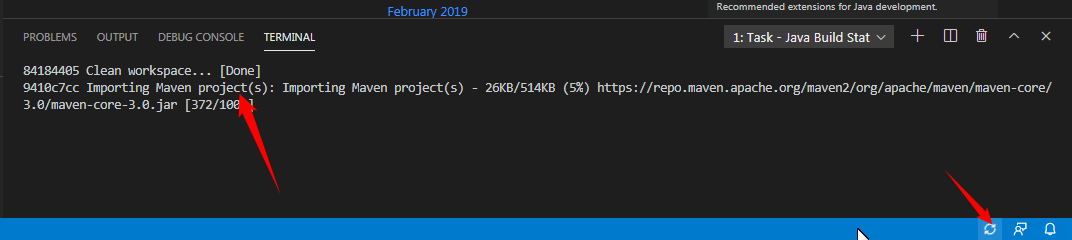
左侧面板的Java Projects 中也会看到进度条在动,项目导入成功后会显示出项目文件结构
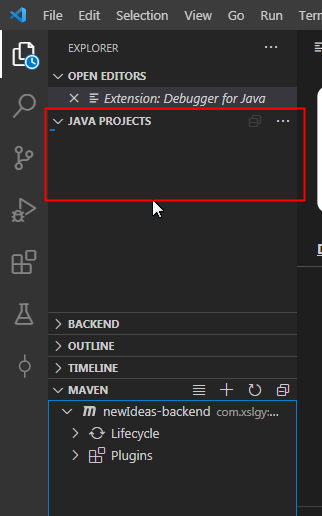
执行完成以后,左侧也会显示对应的执行按钮
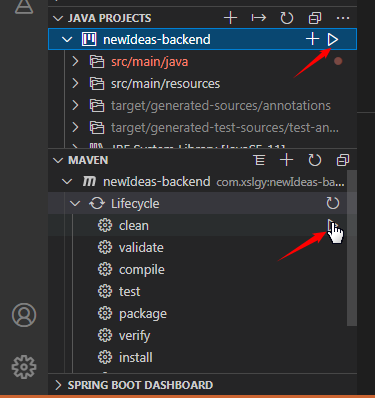
还可以遇到以下问题:
Windows VS Code Unbound classpath container: 'JRE System Library [JavaSE-14]' in project xxx
本文由 微wx笑 创作,采用 署名-非商业性使用-相同方式共享 4.0 许可协议,转载请附上原文出处链接及本声明。
原文链接:https://www.ivu4e.cn/toolbox/code/2021-04-24/656.html








